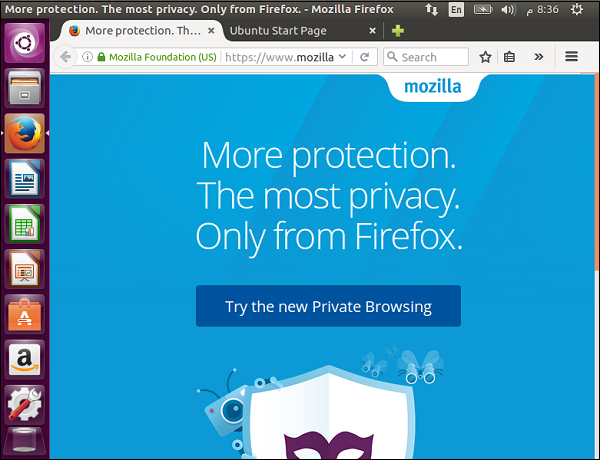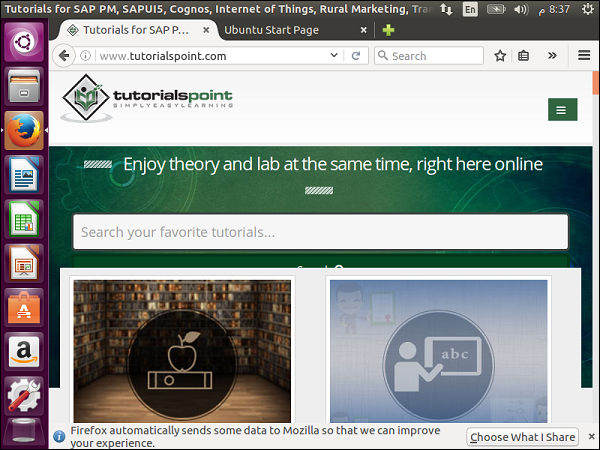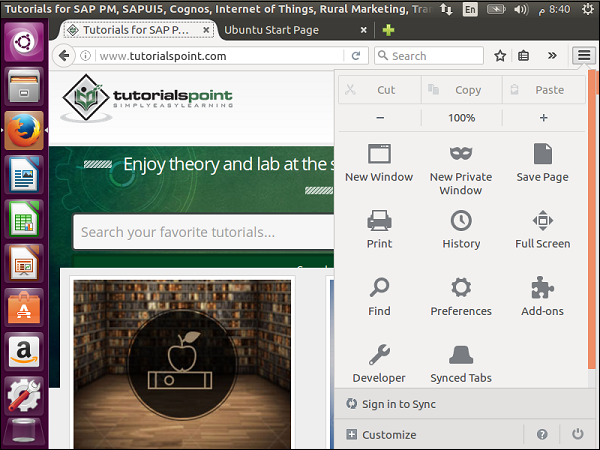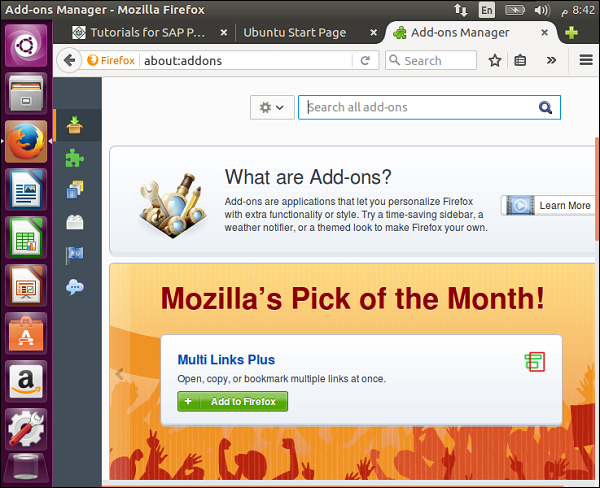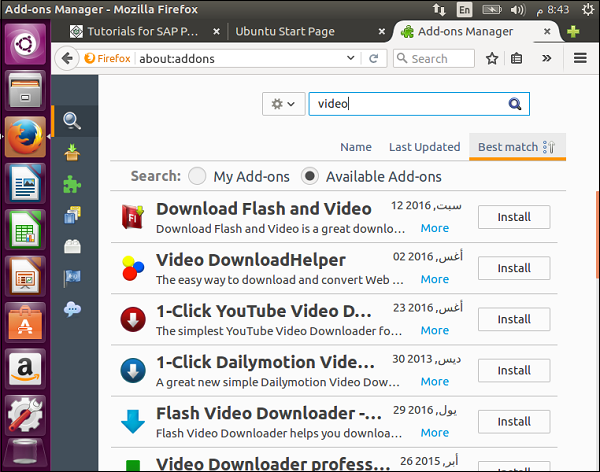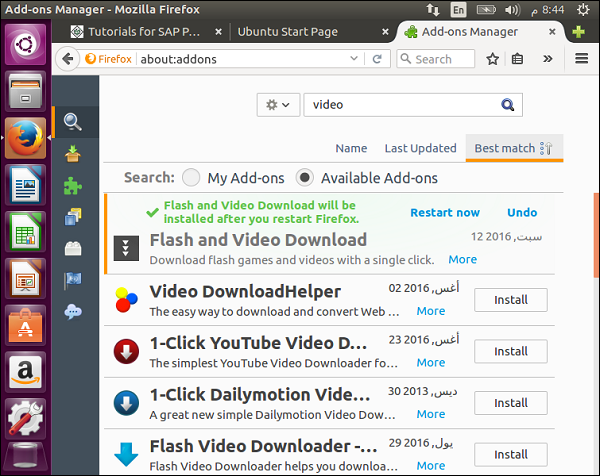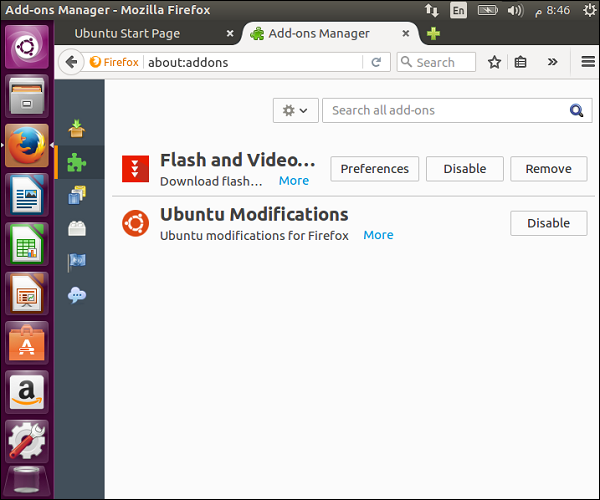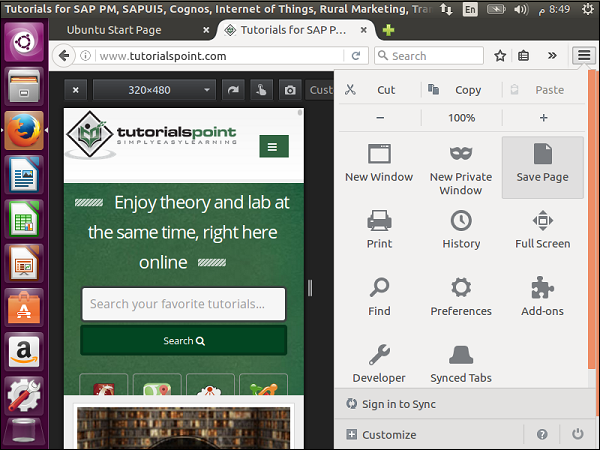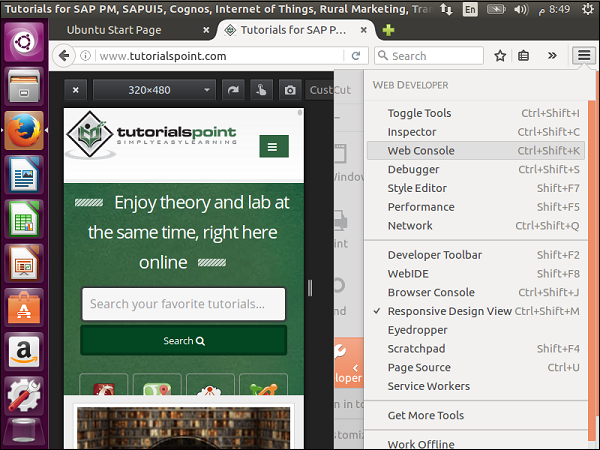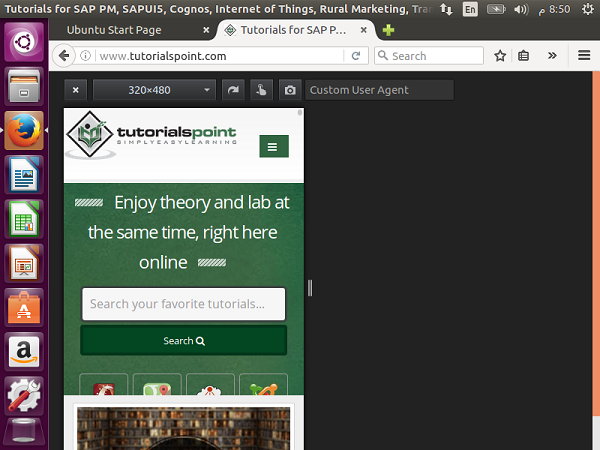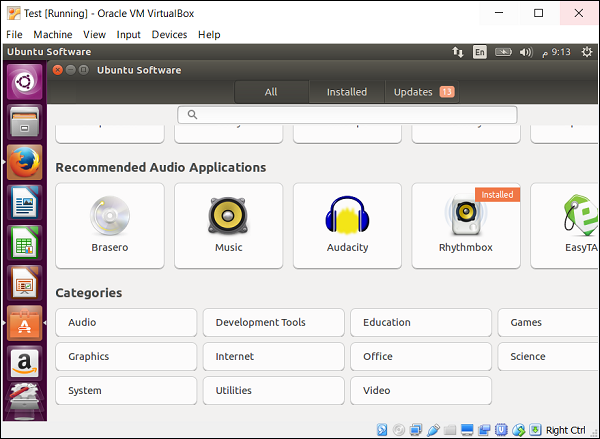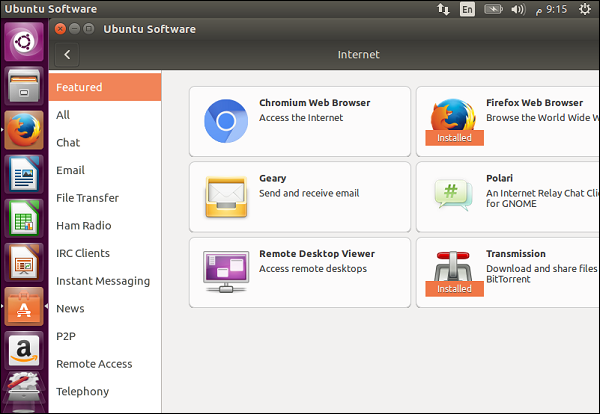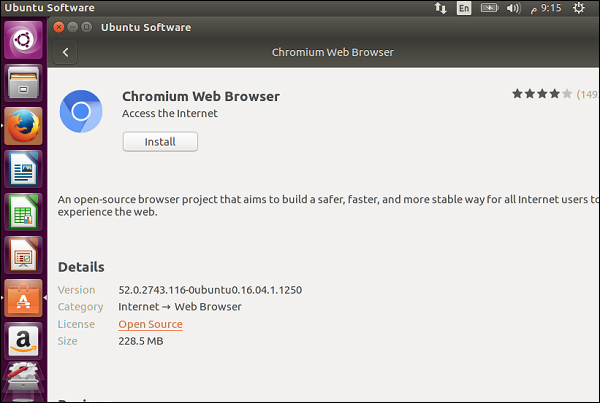Браузером по умолчанию для Ubuntu является Firefox, а последняя версия Ubuntu всегда поставляется с последней версией Firefox. На рабочем столе вы увидите Firefox в качестве третьего компонента на левой стороне. Дважды щелкните значок, чтобы начать.
Просмотр сайтов
Мы можем ввести адрес сайта, который мы хотим посетить, в адресную строку и нажать Enter, чтобы загрузить сайт. Мы получим тот же пользовательский опыт, что и в Windows.
Установка дополнений
Шаг 1 — Дополнительные надстройки можно установить, перейдя к параметрам и выбрав параметр «Надстройки».
Используя эту опцию, мы можем просматривать установленные надстройки и устанавливать новые.
Мы можем найти дополнение, а затем нажать кнопку «Установить», чтобы установить дополнение.
Шаг 2. Например, давайте установим надстройку «Загрузить флэш-память и видео», как показано на снимке экрана выше. Нажмите кнопку Установить на его стороне.
Шаг 3 — После этого браузер предложит перезагрузить компьютер. После перезапуска браузера перейдите в раздел «Установленные дополнения». Он покажет надстройку «Flash and Video Download», установленную, как показано на следующем скриншоте.
Адаптивный макет
Здесь мы можем увидеть, как браузер будет адаптироваться к различным размерам экрана.
Шаг 1 — Нажмите Параметры → Разработчик.
Шаг 2 — Нажмите Адаптивное представление дизайна.
Теперь мы можем просматривать сайт в браузерах разных размеров, чтобы увидеть, будут ли они отвечать так, как должны, если их просматривать на разных устройствах.
Использование хрома
Приложение по умолчанию для использования Chrome в Ubuntu называется Chromium. Ниже приведены инструкции по установке Chromium.
Шаг 1 — Зайдите в диспетчер приложений для Ubuntu и перейдите в раздел Интернет.
Шаг 2. На следующем экране выберите параметр веб-браузера Chromium.
Шаг 3 — Далее нажмите кнопку Установить, чтобы установить Chromium.
Шаг 4 — После установки браузера на левой панели появится опция браузера Chromium. Используйте его, чтобы запустить Chromium.